

 Roy
Roy
 1652
1652
功能可以实现对数据的增改删等操作,为了能正常使用功能,请及时将功能发布。在快速开发中所显示的功能为已绑定数据集的菜单下的功能,绿色表示线上为最新版,黑色表示线上为旧版,灰色表示离线(不可直接使用功能)。功能的详细操作请参考功能。
在快速开发中,点击功能配置按钮进入菜单页面的功能列表,点击新建,选择“新建功能”,填写功能名称和功能别名(填写后用户端将显示别名),选择功能类型(新增、修改、删除可快速创建当前对应功能,功能名将自动在添加前缀,其他则创建空白功能。),点击确定即可创建。您也可以在功能搭建中创建功能,并通过菜单管理进行绑定。

在快速开发中,点击功能配置按钮进入菜单页面的功能列表,点击新建,选择“从已有功能中加入”,然后选择已有的功能,点击确定即可。您也可以通过菜单管理绑定已有功能。

要正常使用一个功能,需要将其发布至最新版本。与数据集一样,功能的状态分为离线(灰色)、旧版上线(黑色)、最新版上线(蓝色)三种,若没有发布至最新版本,则按照需求调整好功能,点击测试按钮,检测数据符合预期后,在编辑页面可直接点击发布按钮进行发布,您也可以在功能流程中的功能列表里找到该功能的发布按钮(或重新开启上线状态)进行发布。
注意事项:
1、若数据表的属性有变动,需要重新打开使用了该数据表的功能步骤,以刷新其属性信息。
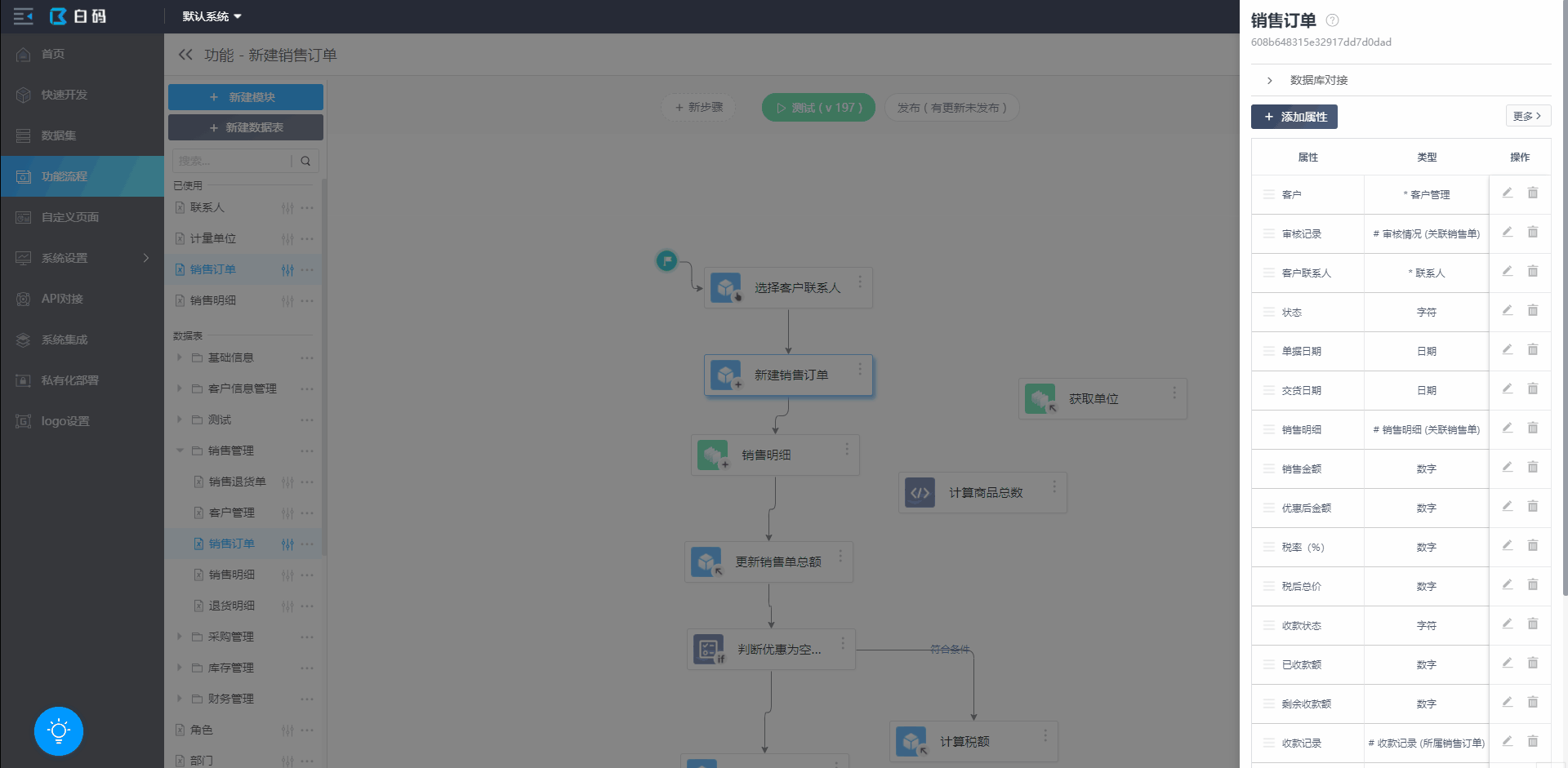
2、功能的运行按钮是运行最新版本,无论您有没将其发布更新。
在快速开发中,想要调整功能的顺序,请将功能移出(见下文),再按照顺序从已有功能中加入(见上文)。您也可以在菜单管理中按照顺序依次将功能勾选,确认绑定以调整顺序。
在快速开发中,若菜单不需要某个功能,可以点击功能配置,在不需要的功能右侧选项中选择“移出功能”即可将该功能移出此菜单,移出后您仍可在功能流程的功能列表中找到它。您也可以通过菜单管理来取消此功能的绑定。
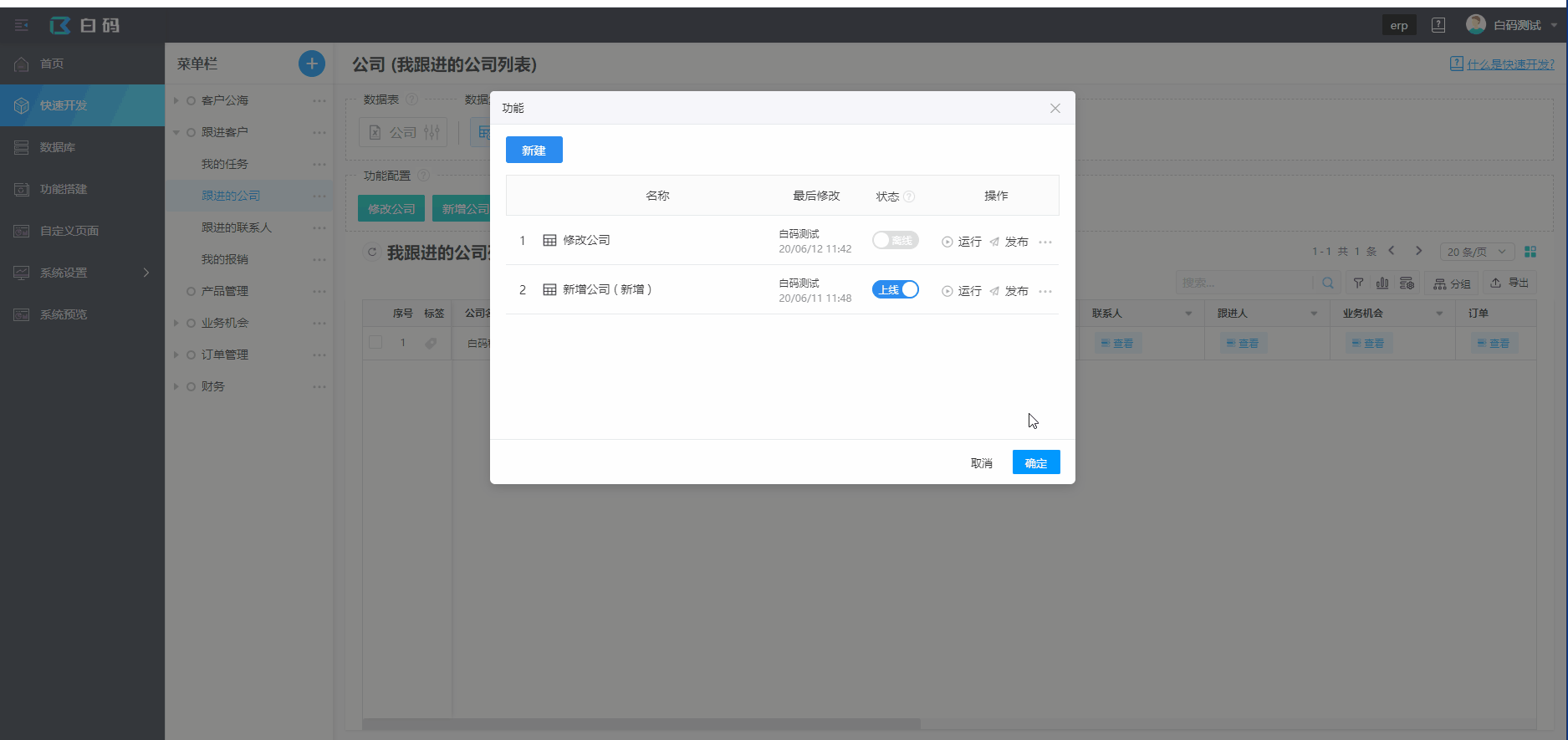
如果系统中某个功能不再使用,您可以将其删除。在快速开发中,点击功能配置按钮进入菜单页面的功能列表,在不需要的功能右侧选项中选择删除。您也可以在功能流程的功能列表中找到功能进行删除。
特别注意:删除功能将使所有菜单都不能再使用此功能,请谨慎操作。
 数据库直连
数据库直连
 数据功能流程
数据功能流程 AIR引擎
AIR引擎 多项目管理
多项目管理